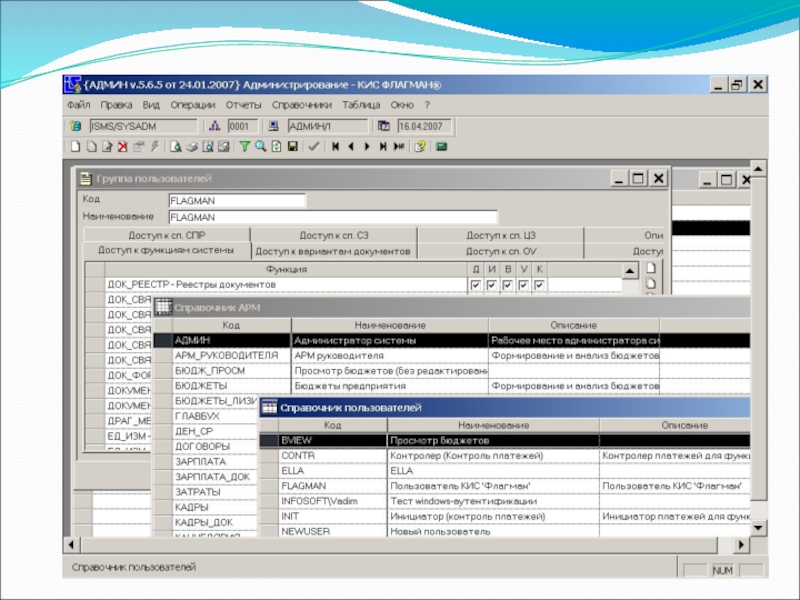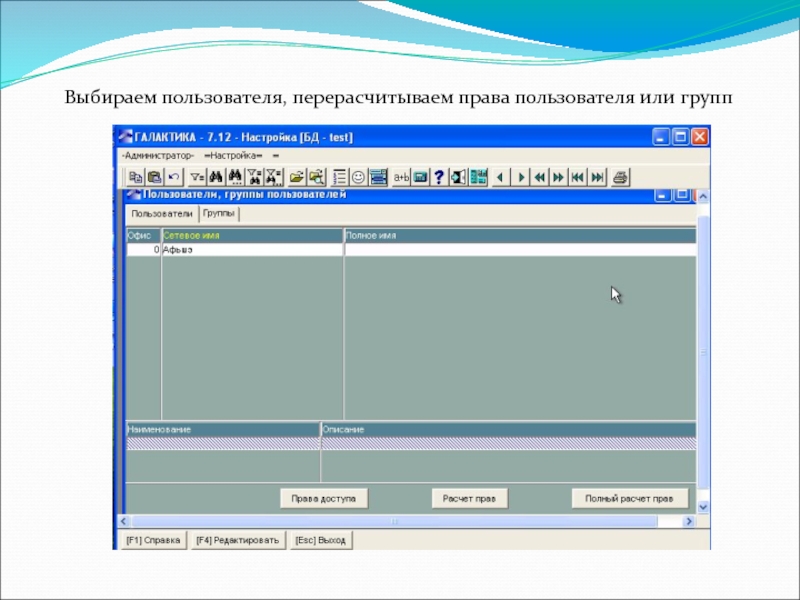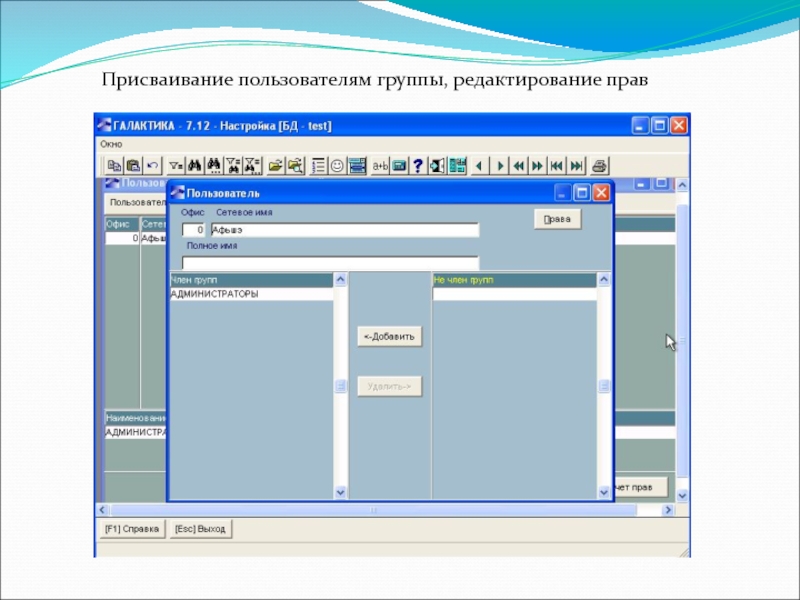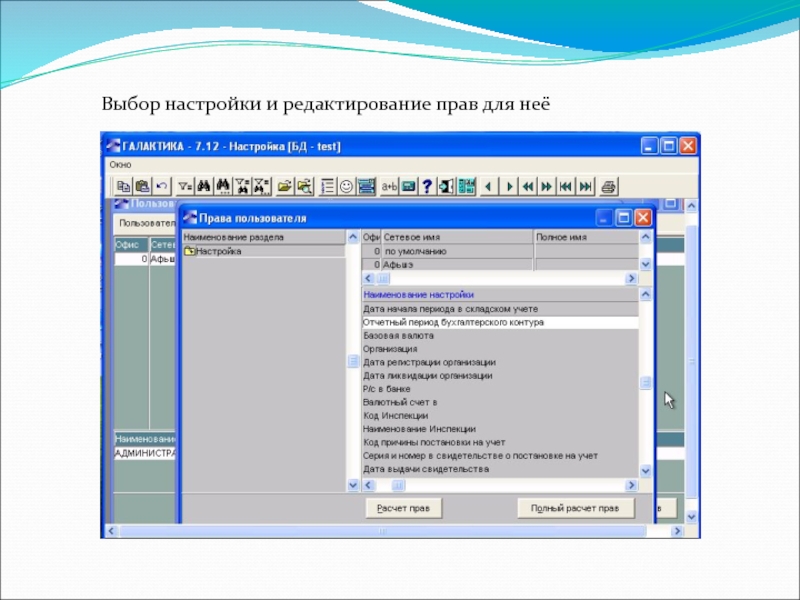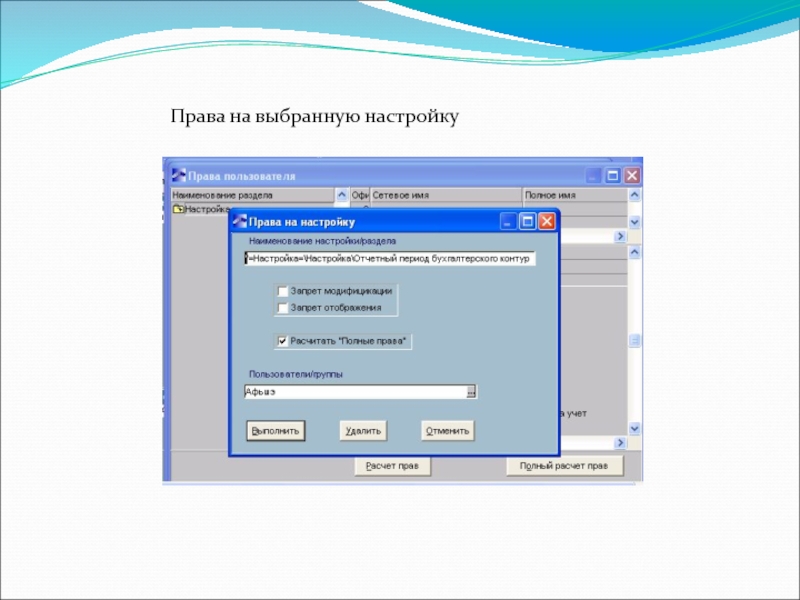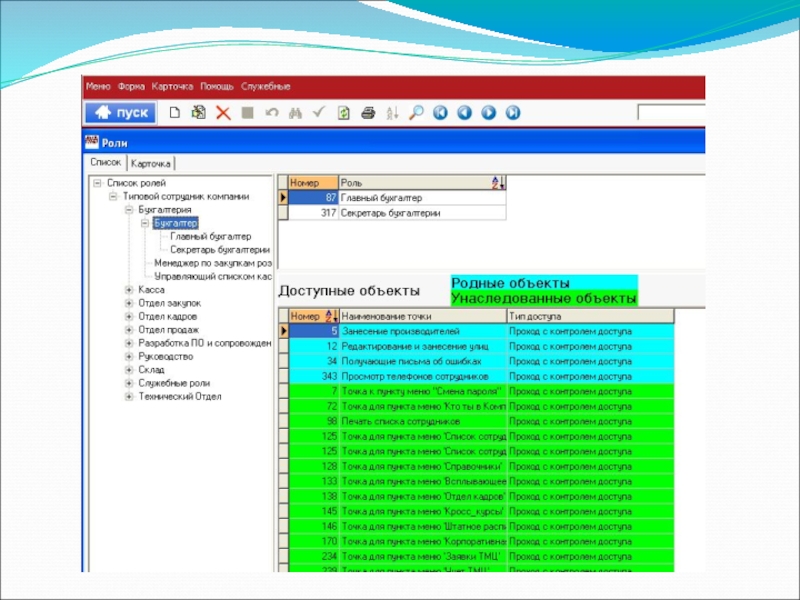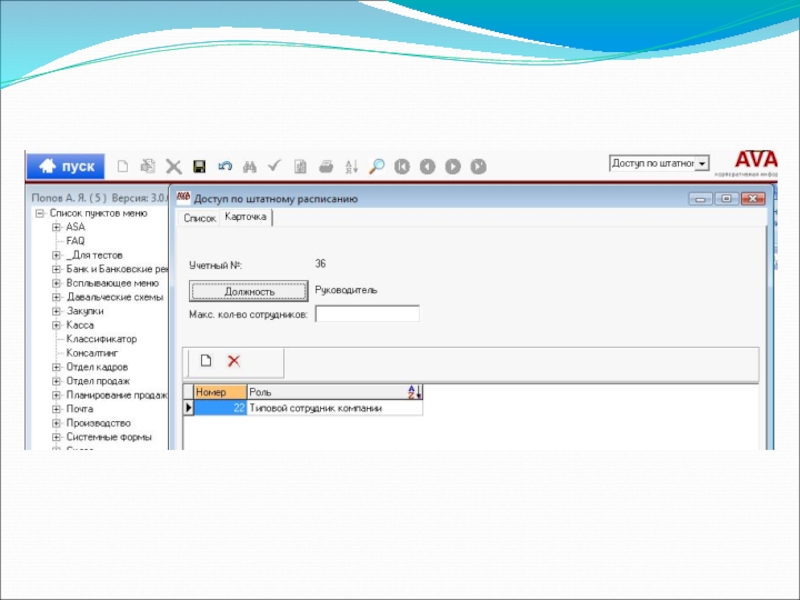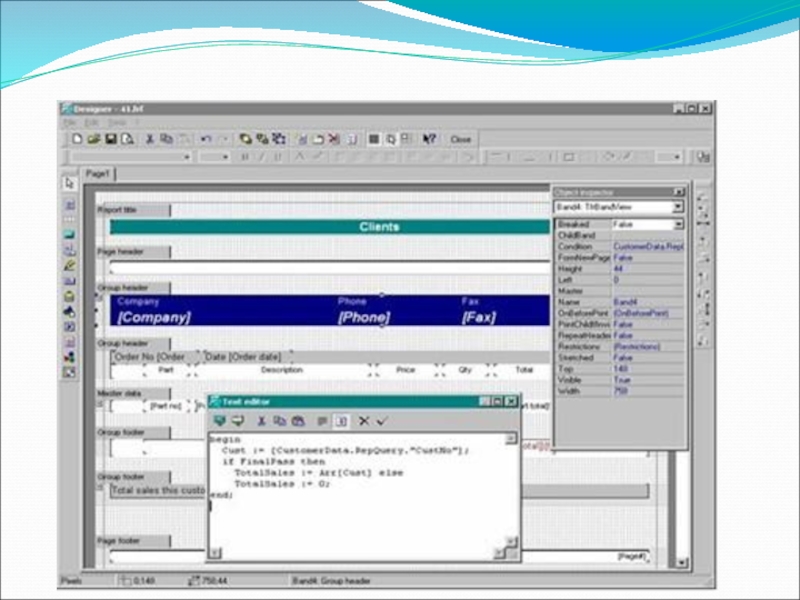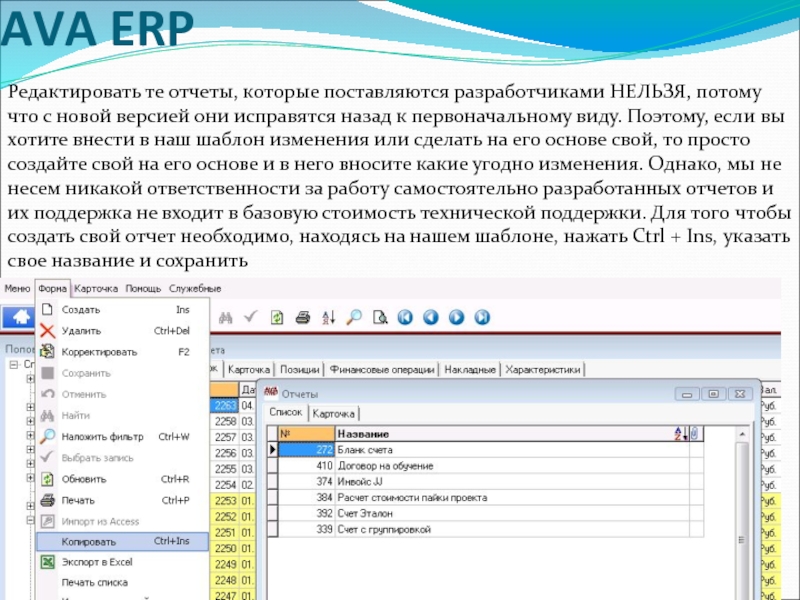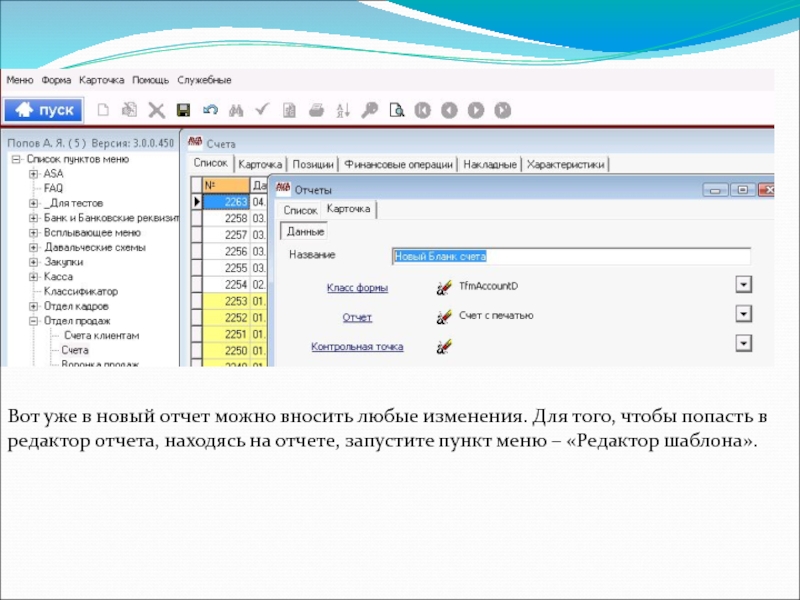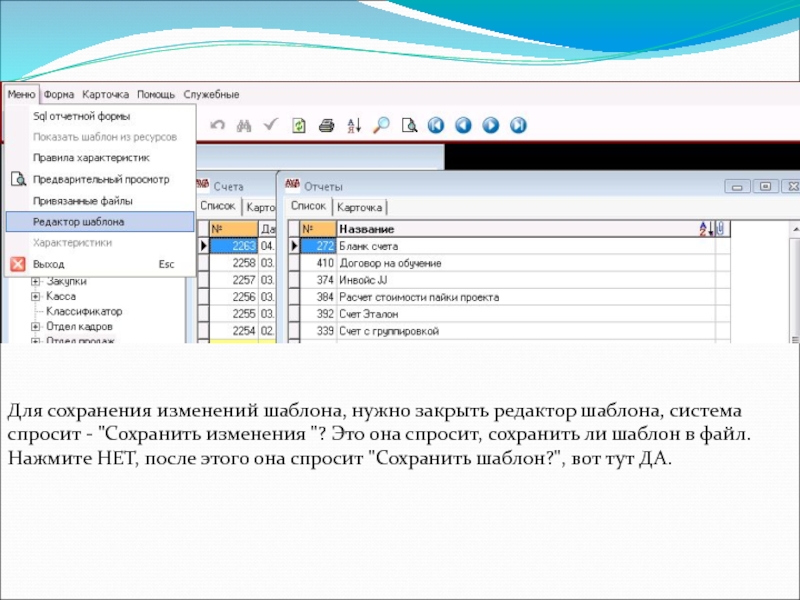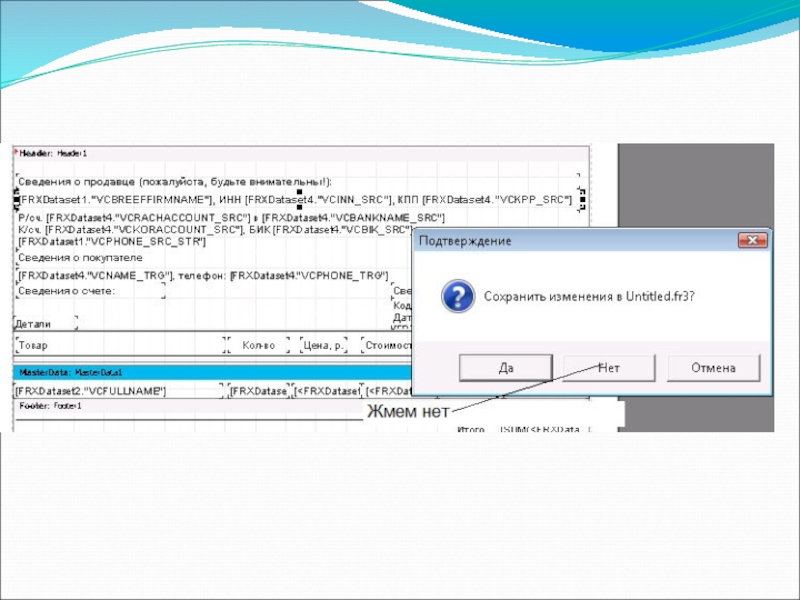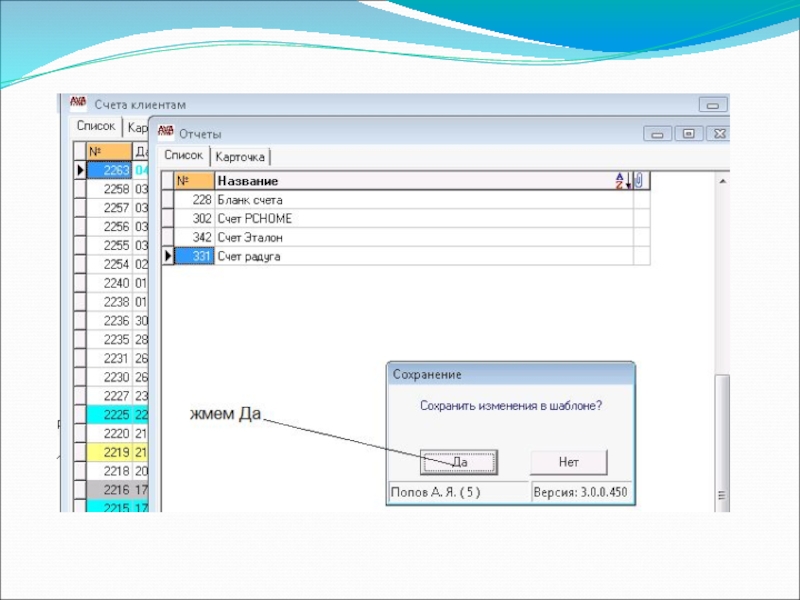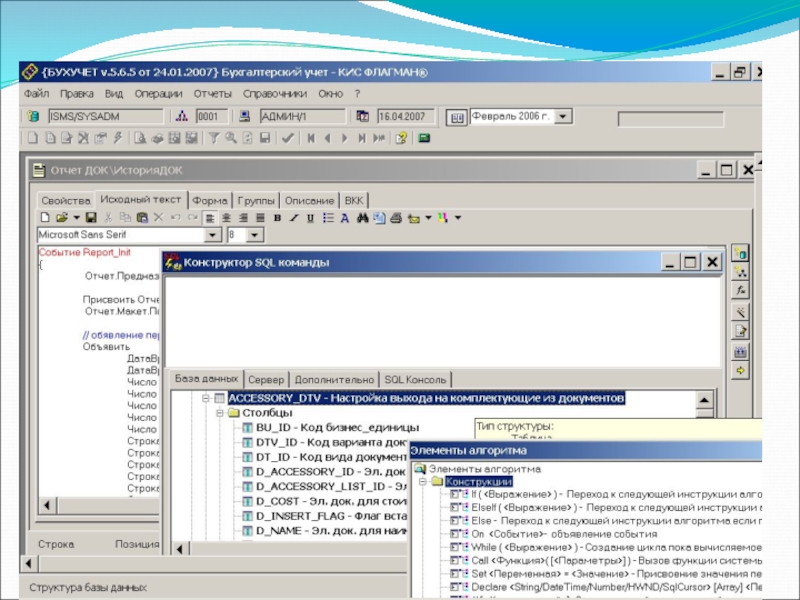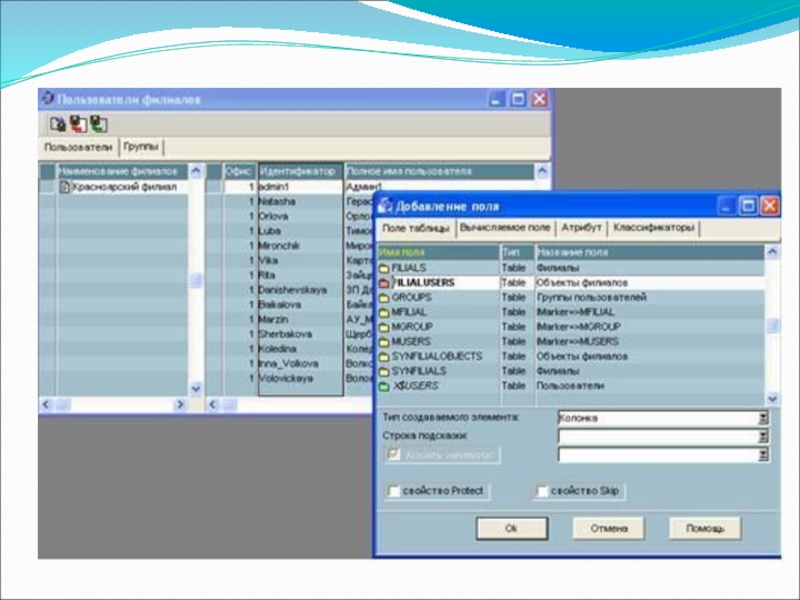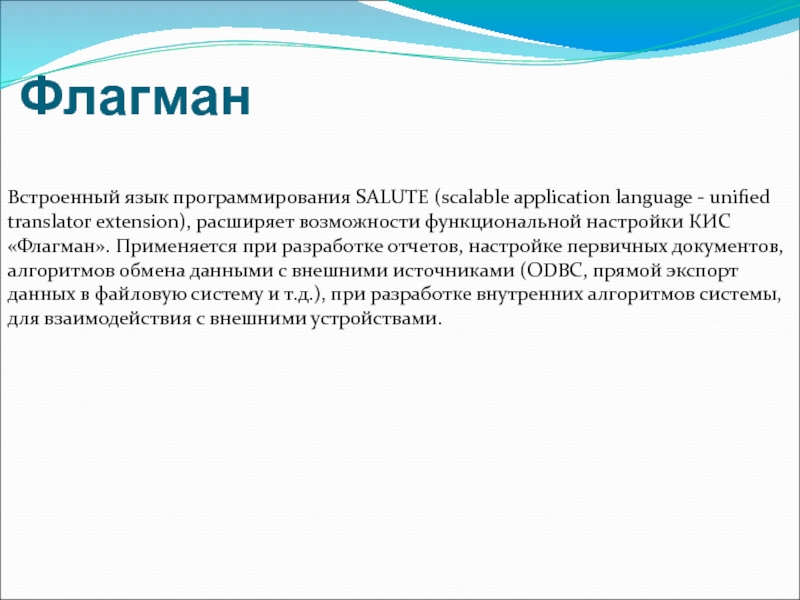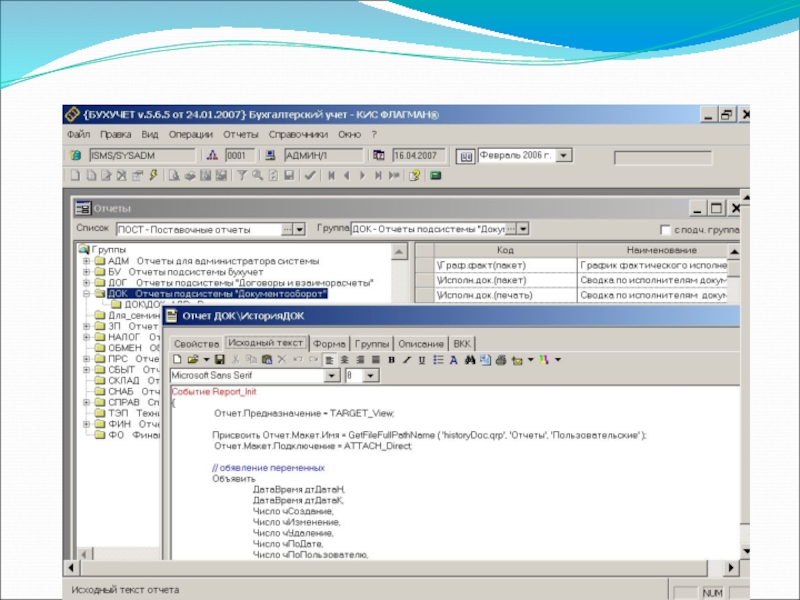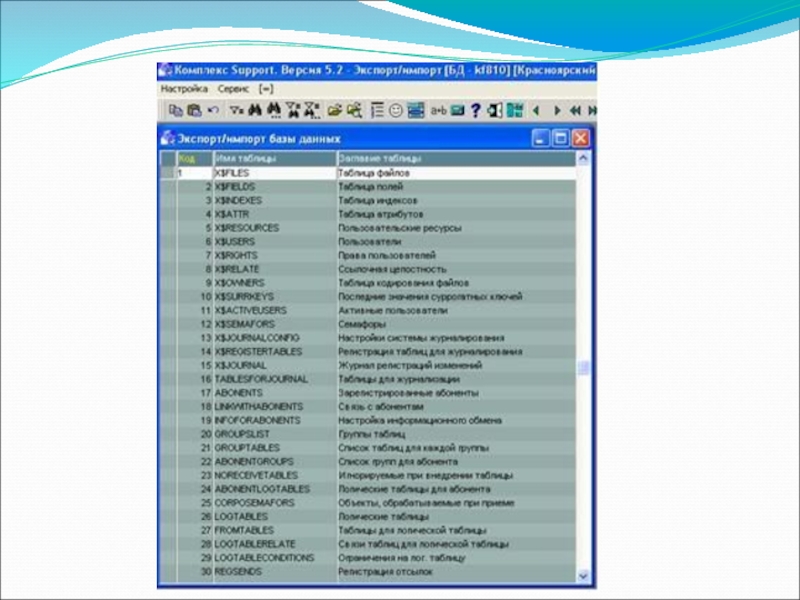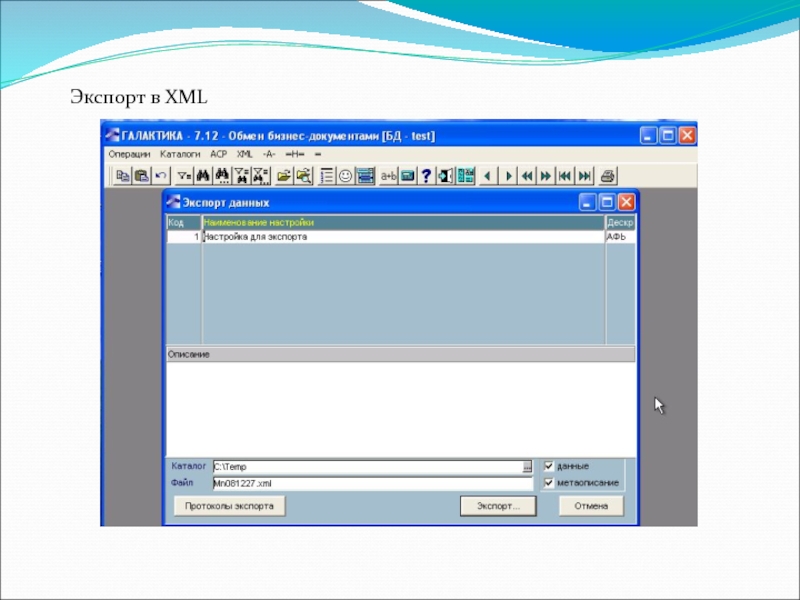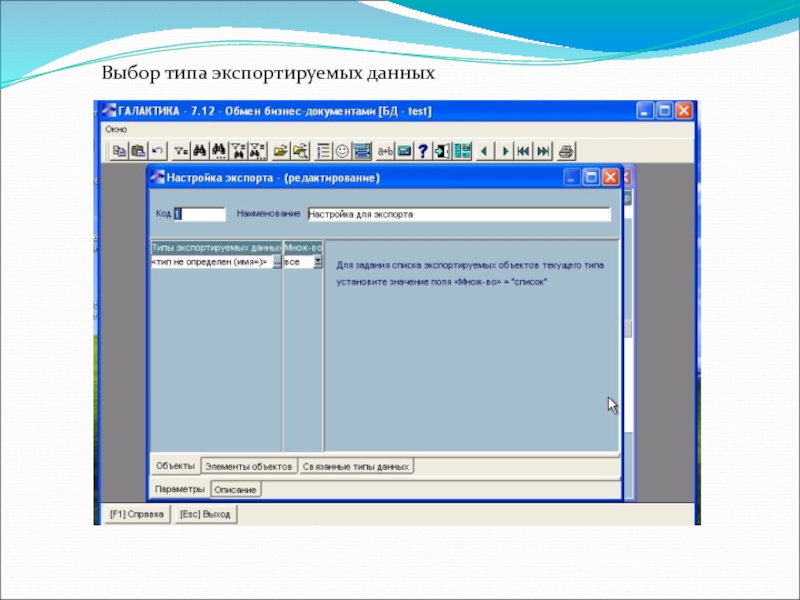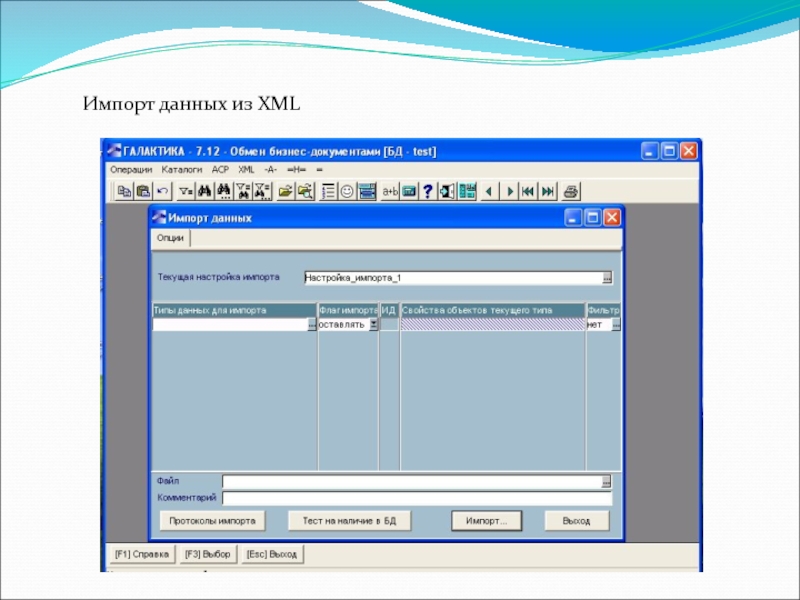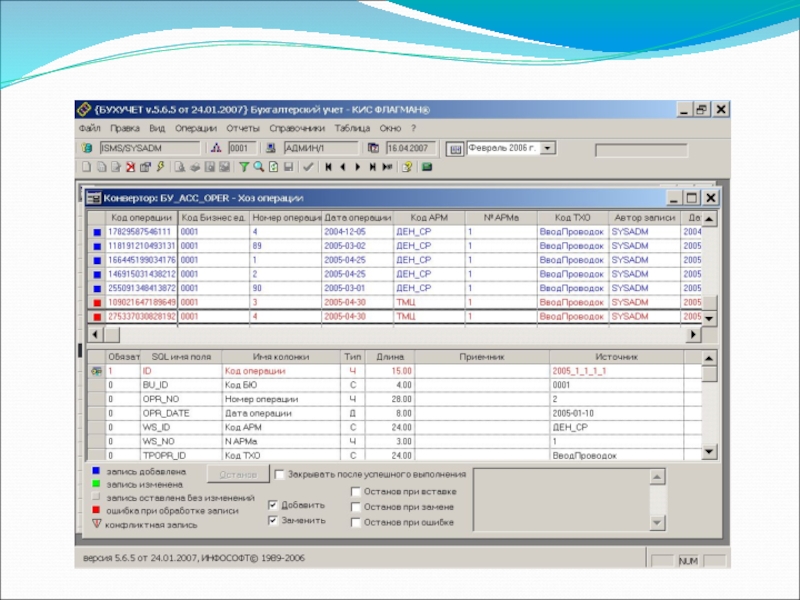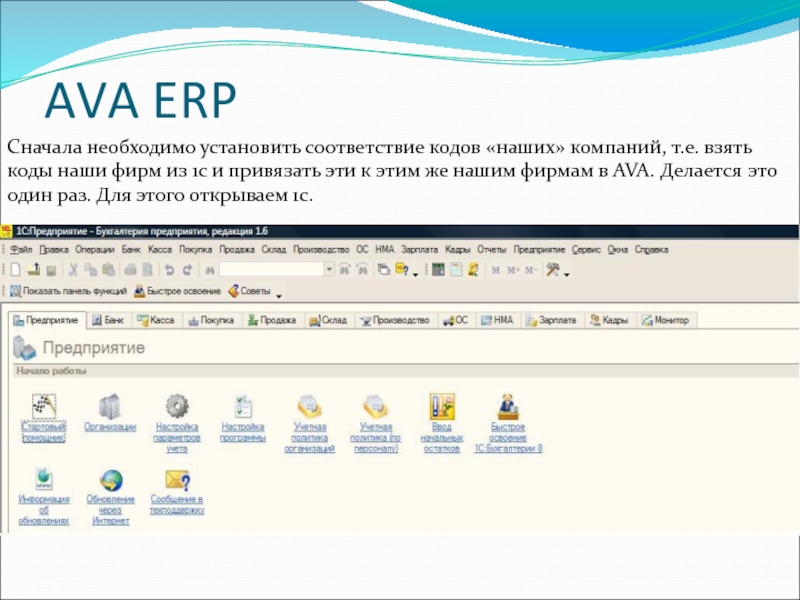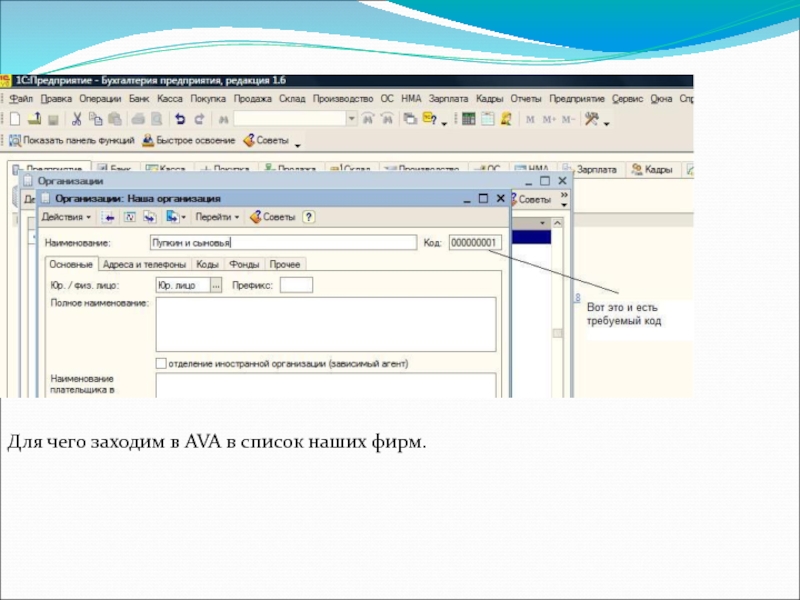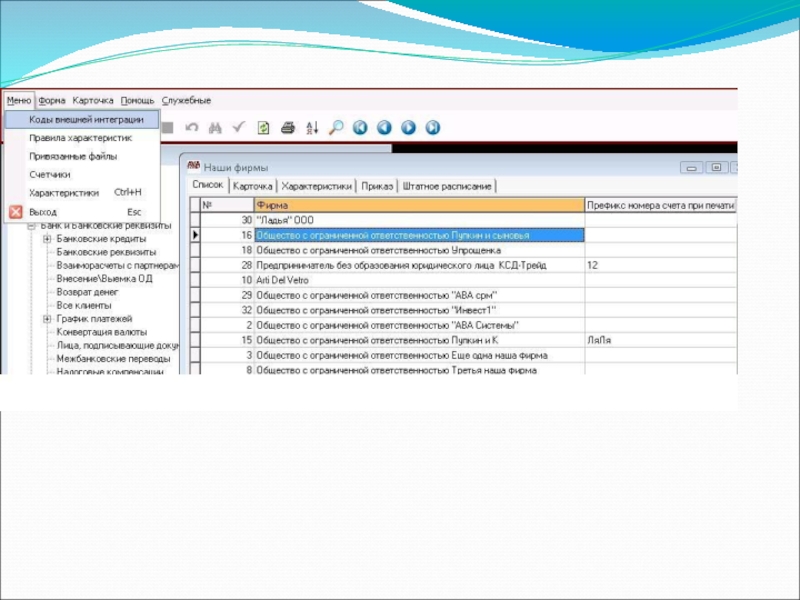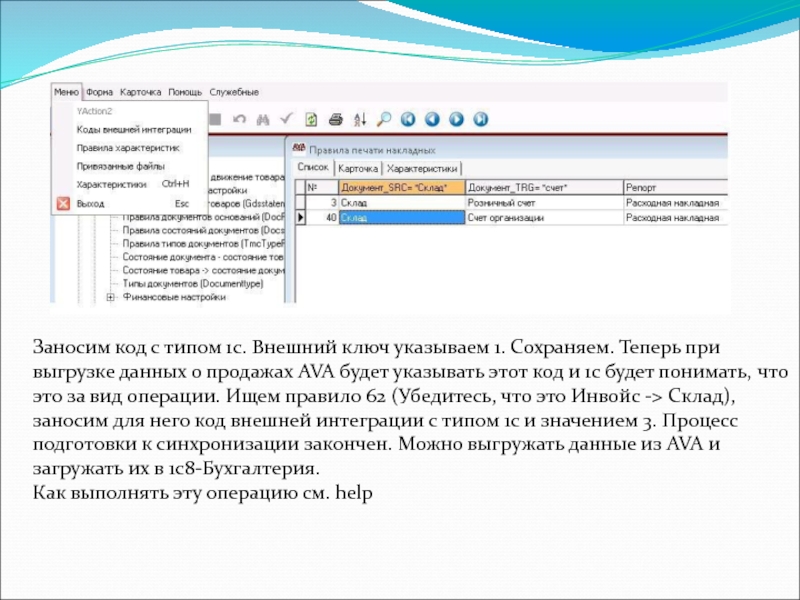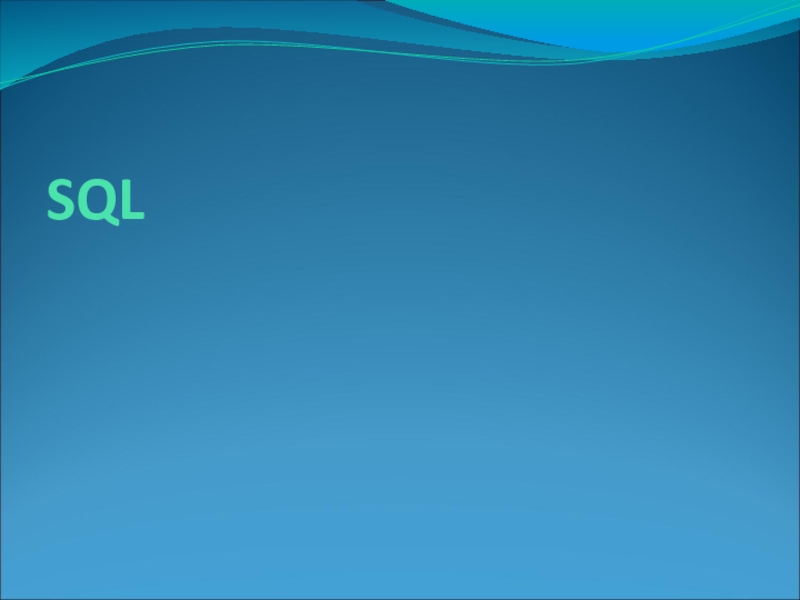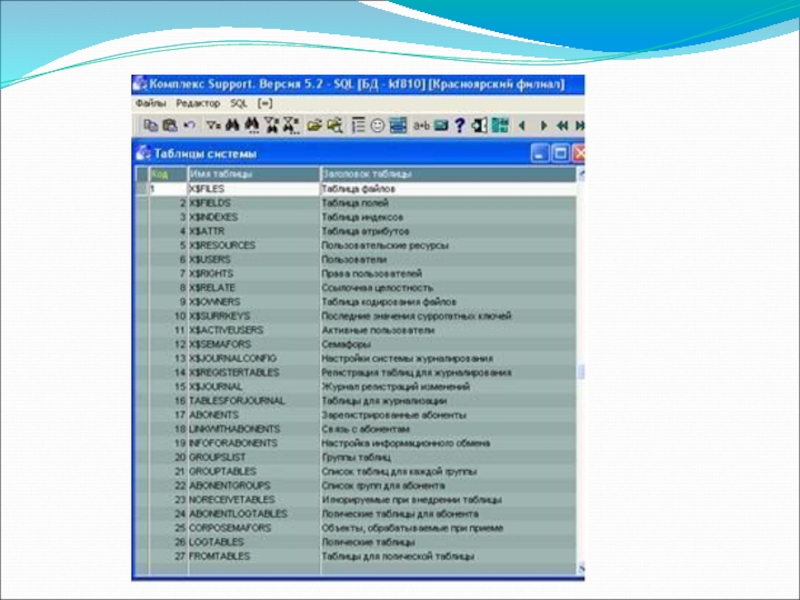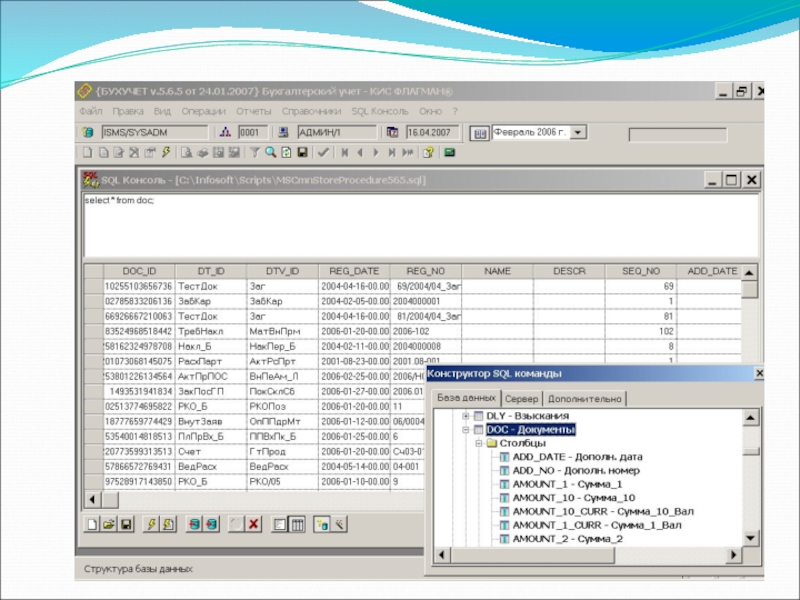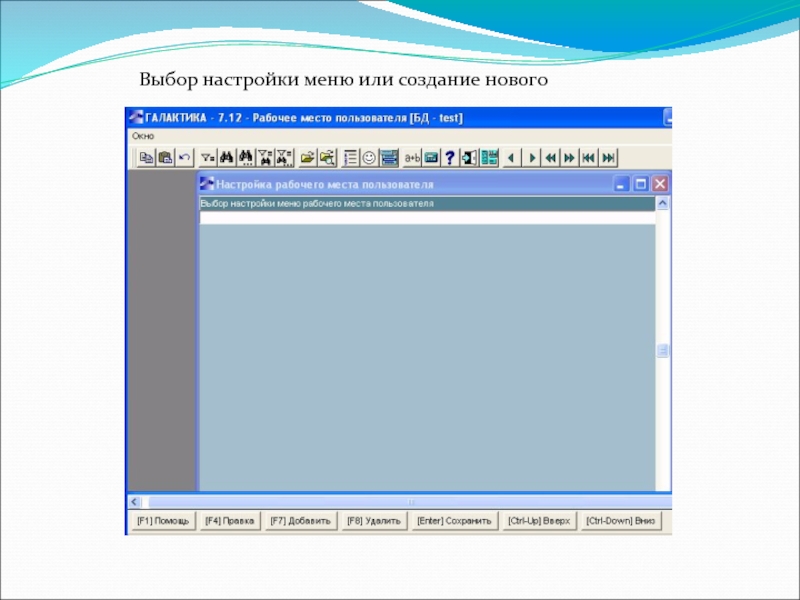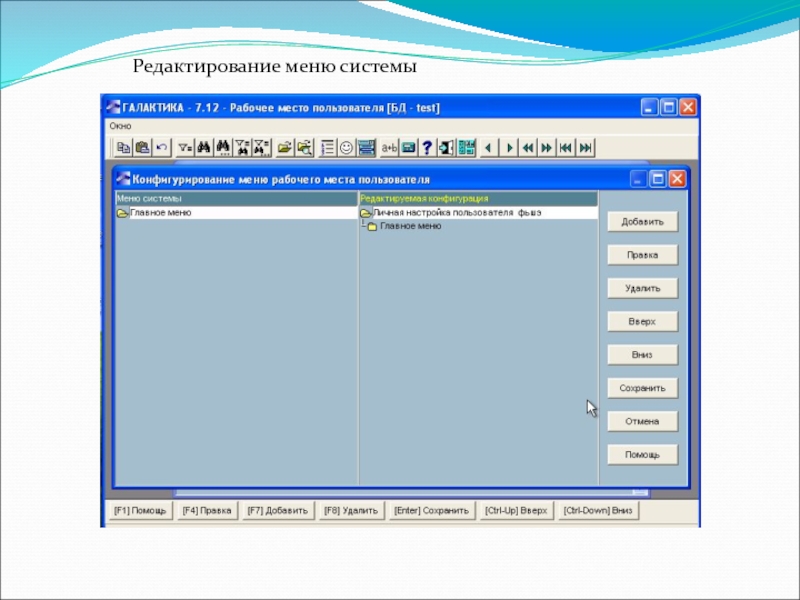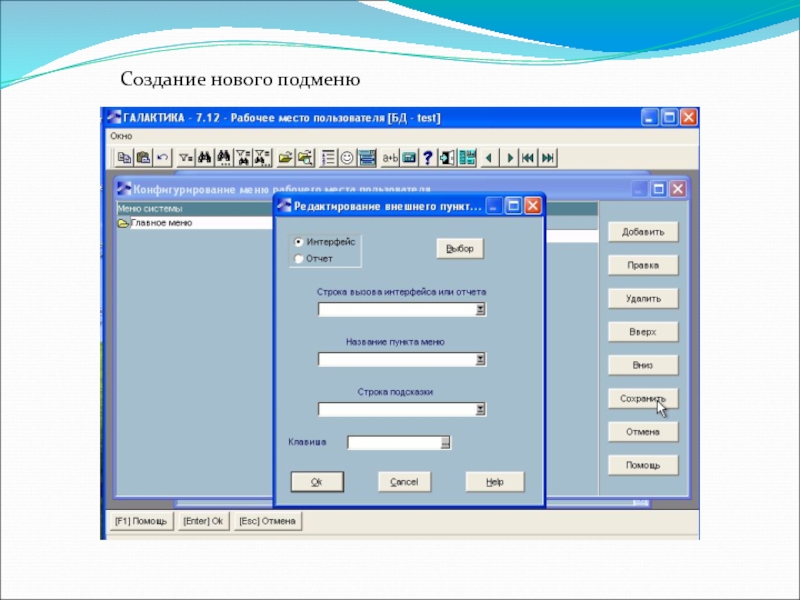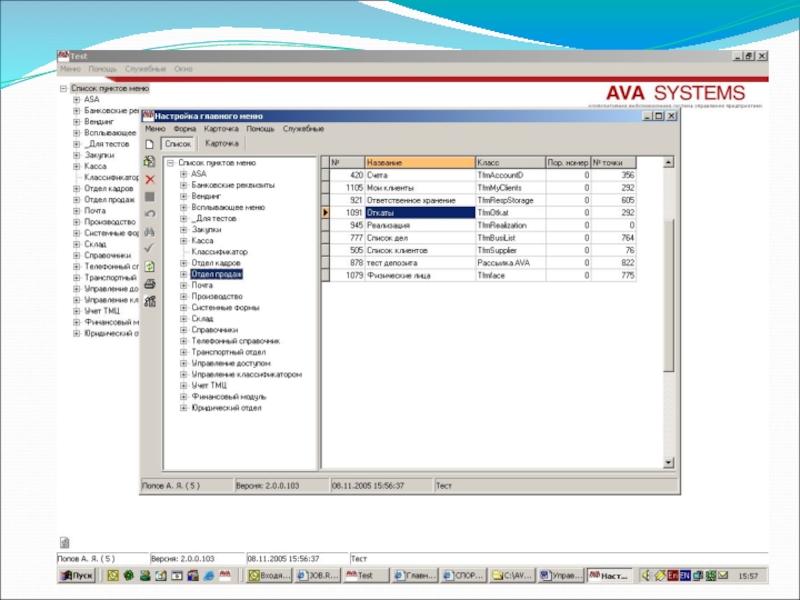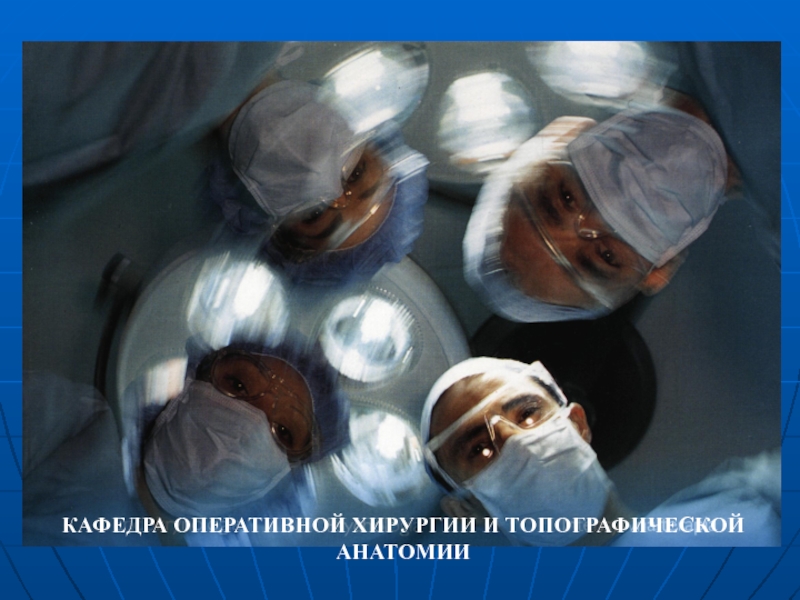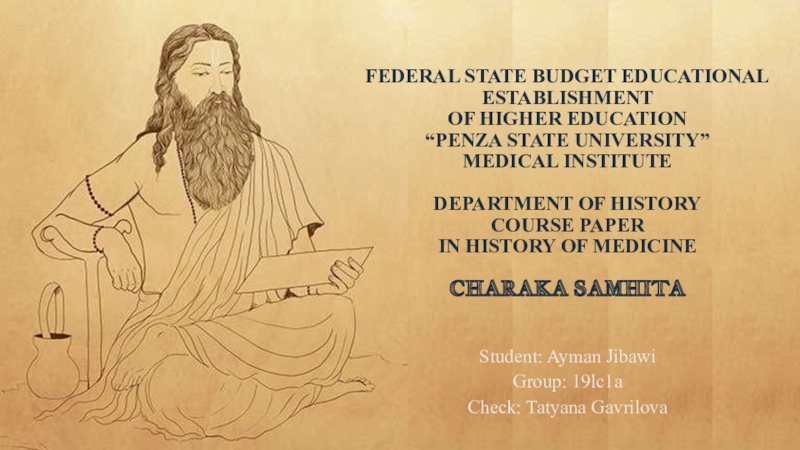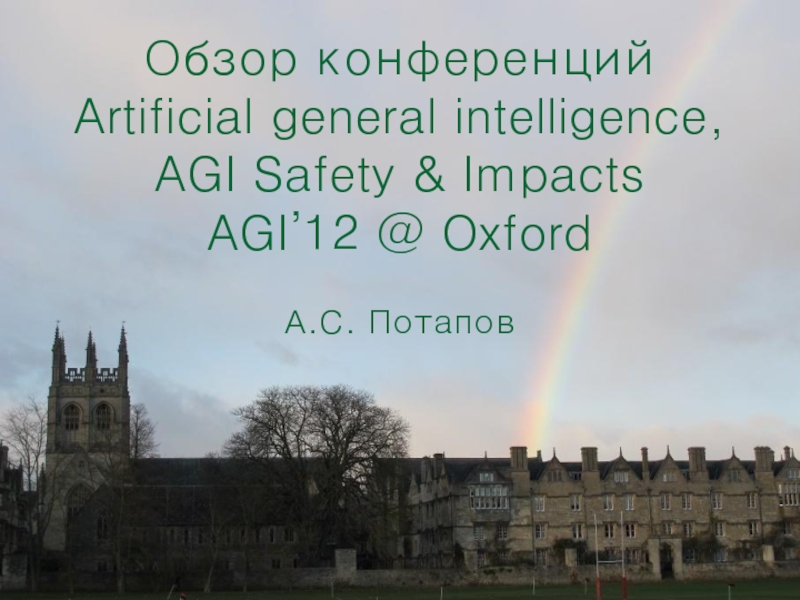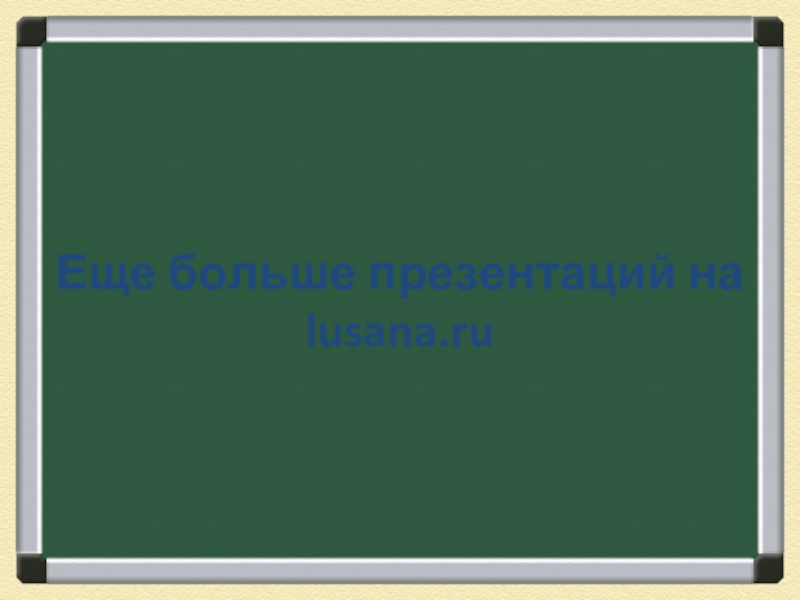Слайд 1Сравнение ERP систем на основе контура администрирования
Выполнил:
Ст. гр. ПИ-204
Стропыш С.И.
Слайд 2Контур администрирования
Контур системного администрирования является инструментом администратора (или группы администрирования)
ERP систем.
Контур предоставляет администратору следующие возможности:
Обеспечить режим оперативного совместного использования
части информации базы данных несколькими предприятиями в рамках корпоративной структуры организации.
Установить разграничение прав доступа к модулям системы, таблицам, записям и полям базы данных.
Осуществлять оперативное наблюдение за действиями пользователей в системе, при необходимости, вмешаться в действия пользователей.
Вести автоматическую регистрацию действий пользователей по модификации базы данных.
Восстановить базу данных, модифицированную в результате ошибочных действий некоторых пользователей.
Проводить корпоративный межофисный обмен между базами данных, расположенными в территориально удаленных локальных вычислительных сетях.
Осуществлять электронный обмен документами с организациями и банками.
Обеспечить конвертацию словаря с целью получения доступа к базе данных системы из приложений, использующих ODBC-доступ к данным.
Продиагностировать группу таблиц базы данных и исправить испорченные таблицы.
Адаптировать систему к языковым и отраслевым особенностям организации, использующей систему.

Слайд 3Структура контура
Консоль администратора
Права доступа
Редактор и генератор отчётов
Конфигуратор
ЭкспортЭкспорт/Экспорт/Импорт
SQL
Рабочее место пользователя
Слайд 4Рассматриваемые ERP системы
Галактика
Флагман
AVA ERP
Слайд 6Галактика
Модуль Консоль управления является инструментом для управления компонентами системы, а
также визуальным средством адаптации/расширения функциональных возможностей системы Галактика ERP, доработки
объектов системы, таких как кнопки Главного меню, интерфейсы, меню, таблицы и т.д. Модуль также предоставляет возможность разграничения доступа к ресурсам системы, по средствам репозитария.
Слайд 7Настройке всех программных модулей КИС «Флагман» обычно предшествует настройка финансовой
и организационной структуры предприятия. Выполняется это средствами администрирования, включенными в
каждый из программных модулей системы и в отдельно поставляемый программный модуль «Администрирование».
Под финансовой структурой в КИС «Флагман» понимается объединение по финансовому признаку нескольких предприятий (бизнес-единиц). При этом каждая бизнес-единица может иметь самостоятельную организационную структуру, т.е. иерархию структурных подразделений или внутренних бизнес-единиц. В структуру могут входить и независимые бизнес-единицы.
Для каждой бизнес-единицы настраивается ее информационное пространство: документооборот, справочники и классификаторы, определяются пользователи и
группы пользователей, распределяются права доступа и настраиваются пользовательские интерфейсы. В корпоративной системе обеспечивается возможность работы с любым количеством аналитических справочников. В системе обычно используются в обязательном порядке (следовательно и настраиваются) такие справочники как субъекты учета (юридические и физические лица), объекты учета (основные средства, материальные средства, нематериальные активы), центры затрат (заказы, партии), статьи затрат. Под специфику предприятия могут настраиваться также произвольные пользовательские справочники.
Флагман

Слайд 10Галактика
Права доступа — разграничение доступа пользователей, защита от несанкционированного доступа.
Модуль Права доступа является основным инструментом защиты базы данных от
несанкционированного доступа и предназначен для настройки, включения и отключения системы разграничения прав доступа пользователей к базе данных в любых системах, собранных с использованием средства разработки Атлантис.
Система разграничения прав доступа выполняет следующие функции:
блокирует доступ незарегистрированных пользователей в систему. Предварительно все пользователи системы должны быть зарегистрированы в списке пользователей;
определяет права пользователей в системе и ограничивает действия пользователей в соответствии с этими правами: права на пользование рабочими станциями и права на доступ к базе данных: формирует меню, видимое данному пользователю в соответствии с определенными для него правами доступа, определяет права пользователей на таблицы, записи, поля таблиц базы данных;
ведет журнал регистрации системных событий, в котором регистрируются дата, время, имя пользователя, совершившего действие: вход/выход из системы, неудачный вход, запуск интерфейсов, запуск отчетов, запуск процессов. Модуль «Права доступа» дает возможность просматривать как весь журнал регистрации системных событий, так и отфильтрованный по определенному пользователю или типу события.

Слайд 11Выбираем пользователя, перерасчитываем права пользователя или групп
Слайд 12Присваивание пользователям группы, редактирование прав
Слайд 13Выбор настройки и редактирование прав для неё
Слайд 15Права доступа разграничиваются на основе штатного расписания. Нельзя дать разный
доступ двум сотрудникам, занимающим одно и тоже штатное расписание. Если
такое все-таки необходимо, то их нужно просто назначить на разные должности. Для того чтобы пользователь получил какой либо доступ, ему должна быть доступна контрольная точка. ЭТО ГЛАВНОЕ!!! Для того, что бы понять, доступна ли контрольная точка пользователю, необходимо в списке контрольных точек запустить пункт меню «пользователи». Программа покажет всех сотрудников пофамильно, которым эта контрольная точка доступна. Контрольные точки привязываются к ролям как показано на рисунке. У каждого пользователя по возможности должно быть как можно меньше ролей. Т.к. возникнут сложности, когда придется добавлять какой-то доступ сотруднику. Если у пользователя несколько ролей, то трудно будет разобраться к какой именно роли привязать точку. Нельзя забывать, что, привязывая к роли контрольную точку, она становится доступна всем пользователям, которым доступна эта роль. Если вы хотите, чтобы эта контрольная точка была доступна только этому пользователю, то для него необходимо создать отдельную роль.
AVA ERP

Слайд 17В левой части формы открываем дерево отделов и ставим фокус
на нужный отдел, в верхней правой части отразятся должности в
этом отделе. Устанавливаем фокус на нужную должность и в нижней части формы программа покажет роли, привязанные к этой должности в этом отделе. Для того, чтобы добавить или удалить роль нажимаем Корректировать запись
Слайд 20Галактика
Графический генератор отчетов FastReport в средство разработки Атлантис интегрирован бэндориентированный
графический генератор отчетов FastReport, позволяющий разрабатывать и выполнять FRотчеты. В
состав графического генератора отчетов входит встроенный дизайнер отчетов, который может решать следующие задачи: создание составных (композитных), вложенных, многоколоночных, master-detail-detail отчетов, CrossTab отчетов, DrillDown отчетов; выбор шрифта и размера букв; управление цветом текста и фона; точное расположение элементов на листе бумаги для форм строгой отчетности; использование простых и вложенных группировок; использование горизонтальных циклов; возможность создания диаграмм; вставку в отчет графических объектов; режим предварительного просмотра, аналогичного MS Word; экспорт отчетов в форматах TXT, RTF, CSV, HTML.
Слайд 22Редактировать те отчеты, которые поставляются разработчиками НЕЛЬЗЯ, потому что с
новой версией они исправятся назад к первоначальному виду. Поэтому, если
вы хотите внести в наш шаблон изменения или сделать на его основе свой, то просто создайте свой на его основе и в него вносите какие угодно изменения. Однако, мы не несем никакой ответственности за работу самостоятельно разработанных отчетов и их поддержка не входит в базовую стоимость технической поддержки. Для того чтобы создать свой отчет необходимо, находясь на нашем шаблоне, нажать Ctrl + Ins, указать свое название и сохранить
AVA ERP
Слайд 23Вот уже в новый отчет можно вносить любые изменения. Для
того, чтобы попасть в редактор отчета, находясь на отчете, запустите
пункт меню – «Редактор шаблона».
Слайд 24Для сохранения изменений шаблона, нужно закрыть редактор шаблона, система спросит
- "Сохранить изменения "? Это она спросит, сохранить ли шаблон
в файл. Нажмите НЕТ, после этого она спросит "Сохранить шаблон?", вот тут ДА.
Слайд 27Универсальный генератор отчетов, доступный из любого программного модуля, позволяет получать
любые данные с сервера в произвольном формате.
Отчеты, выходные документы
системы, призваны представлять в удобной, доступной и информативной форме накопленные данные. Эти данные перед выводом в выходные документы могут быть обработаны по заданным алгоритмам. Кроме того, отчеты могут формировать первичные документы, предназначенные для дальнейшей обработки.
Правила работы с генератором отчетов не зависят от структуры БД, подсистемы и выбранного сервера БД. Конечный пользователь может взять стандартные отчеты, входящие в поставку, и, если надо, изменить их с учетом своих требований. Он также может создавать свои, пользовательские отчеты.
Каждый отчет описывается SQL-запросом или группой связанных SQL-запросов. Первичной информацией для выполнения отчета служат входные параметры отчета. На выходе формируется результирующее множество данных.
Флагман
Слайд 29Результат выполнения отчета может быть отображен на экране, распечатан на
принтере, передан в файл (форматы *.RTF, *.TXT) в соответствии с
заранее настроенным макетом или выгружен в Excel. Макеты отображения и печати могут разрабатываться как в формате Centura Report Builder, так и в формате Crystal Reports. Результаты выполнения отчетов могут храниться в базе данных в виде блоков данных. Пользователь может выгрузить данные через ODBC в DBF-формат и другие форматы данных. Возможно формирование XML и HTML документов.
При создании отчета используется встроенный язык SALUTE. Для быстрого создания отчета и упрощения работы пользователь может обратиться к мастеру построения отчетов. Ручную настройку отчета рекомендуется производить квалифицированному пользователю, имеющему базовые знания языка SQL и опыт настройки отчетов.
Слайд 31Галактика
Модуль Конфигуратор предназначен для изменения любых свойств любых объектов системы
«Галактика». Список типов объектов включает меню, диалоговые окна, панели, флажки,
кнопки-опции, поля и т.д.
Модуль обеспечивает возможность:
работать с меню модуля, из которого запущен «Конфигуратор»: управлять видимостью и изменять названия пунктов меню, редактировать строки подсказки пунктов меню, устанавливать горячие клавиши для пунктов меню нижнего уровня;
работать с окнами и входящими в него объектами: изменять размеры, положение и видимость объектов, изменять заголовки окон, редактировать строки подсказки, добавлять поля (поля доступных таблиц базы данных, вычисляемые выражения, внешние атрибуты, внешние классификаторы);
работать с параметрами системы «Галактика» и инструментального комплекса «Support».
Модуль «Конфигуратор» может работать не только в интерактивном режиме, но и сохранять результаты своей работы в текстовый скрипт-файл. Затем скрипт-файл можно отредактировать вручную в текстовом редакторе и загрузить «Конфигуратором», что заменит сеанс интерактивной работы.
Модуль используется на стадиях:
разработки — применяется программистом после компиляции прикладного кода для улучшения внешнего вида созданных интерфейсов;
внедрения — используется сотрудниками отдела пуско-наладочных работ;
эксплуатации — применяется пользователем или администратором системы.

Слайд 33Встроенный язык программирования SALUTE (scalable application language - unified translator
extension), расширяет возможности функциональной настройки КИС «Флагман». Применяется при разработке
отчетов, настройке первичных документов, алгоритмов обмена данными с внешними источниками (ODBC, прямой экспорт данных в файловую систему и т.д.), при разработке внутренних алгоритмов системы, для взаимодействия с внешними устройствами.
Флагман
Слайд 35Язык SALUTE является событийно- и объектно-ориентированным, поддерживает возможность написания исходного
текста программы на русском и английском языках. Он основан на
интерпретаторе команд, поставляемом корпорацией Centura Software Corporation и позволяет использовать не только функции, встроенные в КИС «Флагман», но и функции языка SAL. Обеспечивается доступ к функциям внешних DLL-библиотек и к объектам ActiveX.
Встроенный язык имеет развитую систему сообщений об ошибках, что облегчает их обнаружение и устранение. Ядро языка SALUTE написано с использованием языков C++ и SAL, обеспечивающих высокую скорость выполнения транслированного кода.
Использование языка программирования SALUTE позволяет ИТ-специалистам предприятия максимально гибко настраивать работу приложений без участия разработчика системы.
Слайд 36Характеристики объектов – мощный инструмент для управления свойствами (характеристиками) объектов
системы, таких как клиенты, товары, контактные лица и т.д. Если
вам не достаточно тех полей, которые есть у данного объекта по умолчанию, то вы просто можете добавить свои собственные. Например: В вашем ассортименте есть такие товары как жесткие диски и для них есть необходимость фиксировать такую характеристику как скорость вращения. Или для каждого клиента хочется фиксировать конкретный источник рекламы, чтобы в последствии делать анализ эффективности различных источников рекламы. Для того чтобы иметь возможность пользоваться собственными характеристиками (свойствами) их необходимо настроить. Как это настроить? Во-первых, зайдите в список тех объектов, для которых необходимо настроить характеристику. Если речь идет о настройке свойств (характеристик) товаров, то необходимо зайти в список товаров (классификатор), если о клиентах, то в список клиентов и т.д. Запустите пункт меню – Правила характеристик. Нажмите «новая запись», затем нажмите кнопку – «Тип характеристики» и добавьте в справочник характеристик требуемую характеристику (т.е. название поля), далее выберите ее галочкой. Затем необходимо указать, как будет заполняться это поле (Метод заполнения)– вручную, или выбираться из списка значений. А также указать, необходимо ли это поле отражать в списке, или его значение будет только на карточке в закладке Характеристики. Если настроить характеристику, которая будет выбираться из списка, то тогда в фильтре автоматически появится возможность делать выборки объектов по значениям этой характеристики. После занесения названия характеристики, указания метода заполнения и метода отражения необходимо сохранить правило. Таким образом, в форме «Правила характеристик» появится требуемая характеристика.
AVA ERP

Слайд 37Теперь необходимо наполнить справочник возможных значений этой характеристики, если вы
указали, что она будет заполняться из списка значений, для чего,
находясь на характеристике в форме «Правила характеристик» запустите пункт меню – «Возможные значения». Здесь нажмите «Новая запись», затем кнопку – «Значение характеристики», откроется форма – «Значения характеристик». В эту форму добавьте столько значений, сколько необходимо и пометьте их пробелом, затем нажмите «Красную галку» и сохранить. В форме «Возможные значения характеристик» появятся требуемые значения. Например, у вас получилось: Тип характеристики – «Лояльность клиента», возможные значения – «лояльный», «не очень», «не лояльный». На этом настройка характеристики закончена, теперь пользователи могут ее использовать и заносить значения. Для занесения привязки характеристики к объекту (имеется ввиду работа пользователя), т.е., например, указания степени лояльности клиента, необходимо находясь на клиенте в списке клиентов запустить пункт меню – «Характеристики».
Слайд 39Галактика
Экспорт-импорт — экспорт/импорт данных в формат DBF, XML и текстовый
файл в диалоговом режиме.
Модуль Экспорт/импорт предназначен для проведения операций
экспорта и импорта содержимого таблиц базы данных системы Галактика ERP в диалоговом режиме. Приемником при экспорте и источником при импорте могут быть файлы трех форматов: файлы формата DBase, текстовые файлы с разделителем и файлы формата XML. Эти файлы могут иметь кодировку CP866 и CP1251.
Слайд 42Выбор типа экспортируемых данных
Слайд 44Встроенное средство взаимодействия КИС «Флагман» с внешними приложениями предназначено для
информационного обмена данными с другими системами, в том числе с
DOS-программами «Интегратор» и «Учет заработной платы» компании ИНФОСОФТ. С помощью средства взаимодействия с внешними источниками возможно выполнять импорт данных произвольных форматов в КИС «Флагман».
Средство взаимодействия с внешними приложениями позволяет осуществить произвольную выборку из различных источников данных и, используя предварительно настроенные схемы взаимодействия, внедрить их в базу данных системы «Флагман». При этом отслеживается соответствие типов и в некоторых случаях их преобразование, а также обработка данных на соответствие ключевым атрибутам. Пользователю предоставляется возможность контролировать процесс и управлять обменом данными, напрямую вмешиваясь в работу встроенного средства при возникновении конфликтных ситуаций.
Загрузка данных может осуществляться как в одиночном, так и в пакетном режимах. По окончании процесса выводится, по запросу, протокол загрузки.
Флагман
Слайд 46AVA ERP
Сначала необходимо установить соответствие кодов «наших» компаний, т.е. взять
коды наши фирм из 1с и привязать эти к этим
же нашим фирмам в AVA. Делается это один раз. Для этого открываем 1с.
Слайд 47Для чего заходим в AVA в список наших фирм.
Слайд 49Встаем на эту организацию и запускаем пункт меню Коды внешней
интеграции. Заносим новую запись в таблицу кодов. Указываем тип кода
– 1с, а в поле «Внешний ключ» пишем тот самый код, который в 1с, т.е. в данном случае 000000001. И сохраняем. Теперь мы связали эти две фирмы в AVA и 1С. При выгрузке данных AVA будет в таблице указывать этот код, а шлюз при закачке данных в 1с будет «понимать» по какой фирме все эти данные проводить.
2. Теперь необходимо установить соответствие кодов складов.
Делается это также. Заходим в 1с, запоминаем код склада. Заходим в AVA, встаем на склад, запускаем коды внешней интеграции и заносим код с типом 1с и указываем его значение.
3. Виды операций. При выгрузке данных AVA должна сообщить 1с, о каком виде операции идет речь. Т.е. это может быть отгрузка клиенту, возврат поставщику, приход от поставщика, возврат от клиента и т.д. Мы условились, что отгрузка товара клиенту – это вид операции 1, возврат поставщику – вид операции 2, приход товара от поставщика – вид операции 3, возврат от клиента – вид операции 4. Для того, чтобы AVA понимала какую цифру указывать в выгрузке необходимо в правилах печати накладных указать эти коды операций. Для этого заходим в AVA – системные формы – настройка системы – складские справочники – правила печати накладных. Находим правило №40 (Убедитесь, что это движение склад –> счет организации), запускаем на нем коды внешней интеграции.

Слайд 50Заносим код с типом 1с. Внешний ключ указываем 1. Сохраняем.
Теперь при выгрузке данных о продажах AVA будет указывать этот
код и 1с будет понимать, что это за вид операции. Ищем правило 62 (Убедитесь, что это Инвойс -> Склад), заносим для него код внешней интеграции с типом 1с и значением 3. Процесс подготовки к синхронизации закончен. Можно выгружать данные из AVA и загружать их в 1с8-Бухгалтерия.
Как выполнять эту операцию см. help
Слайд 52Галактика
SQL. Система «Галактика» поддерживает СУБД Microsoft SQL Server, Oracle, и
Pervsive.SQL и имеет группу инструментальных средств, ориентированных на названные СУБД.
Группа инструментальных средств, предназначенных для создания и манипулирования реляционными базами данных, носит название подсистемы SQL. В состав подсистемы входят язык и интерактивная среда, обеспечивающие разработку, модификацию, компиляцию и исполнение запросов к базе данных в диалоговом режиме, а также экспорт/импорт данных в текстовый формат и формат DBF. Подсистема SQL реализована в виде модулей «SQL» и «Экспорт/Импорт», входящих в инструментальный комплекс «Support».
Слайд 54Флагман
Модули системы «Флагман» оснащены средством SQL Консоль для интерактивного доступа
к серверу БД. Это средство универсально по отношению к любому
из допустимых серверов БД, с его помощью можно выполнять любые SQL-команды, поддерживаемые сервером, и просматривать результаты их выполнения.
SQL Консоль – универсальный инструмент, позволяющий в интерактивном режиме решать задачи, связанные с администрированием баз данных, работающих под управлением SQL-серверов, поддерживаемых корпоративной информационной системой "Флагман". Этот инструмент предоставляет администратору информационных систем унифицированный интерфейс для управления различными базами данных.
SQL Консоль делает прозрачным доступ к командам и установкам используемого SQL-сервера и дополняет их набором команд и установок, разработанным специально для администраторов системы «Флагман».
Слайд 57Галактика
Рабочее место пользователя. Данный инструмент предназначен для формирования пользовательского модуля
на основе имеющихся функций из любых модулей системы. При этом
пользователь может сформировать собственную структуру меню и расположить отобранные функции в рамках этой структуры. Предусмотрено создание и сохранение произвольного числа таких модулей, которые в последствии можно использовать по мере необходимости. Имеется возможность создания пунктов меню на базе Ard-отчетов и интерфейсов.
На рисунке приведен пример пользовательского модуля, созданного в рамках рабочего места пользователя. Задачей сотрудника, для которого создан данный пользовательский модуль, является введение обширной нормативно-справочной информации модуля Управление транспортом. При этом ему постоянно приходится работать с функциями меню Настройка -> Ведение БД. Остальные функции модуля для этой работы ему не нужны. В сформированном пользовательском меню все функции выведены на горизонтальное меню модуля Рабочее место пользователя и вызываются одним щелчком мыши.
Слайд 58Выбор настройки меню или создание нового
Слайд 61AVA ERP
Управление главным меню. Для того чтобы добавить новый пункт
главного меню, необходимо запустить пункт «Настройка главного меню», откроется форма
в виде дерева, где будут отражены все пункты главного меню. Добавить новый пункт меню можно обычным добавлением записи в любую подобную форму. При занесении пункта меню необходимо указать его название в поле «Название», далее нажать на кнопку «Класс» и выбрать форму, которую будет запускать этот пункт меню. В поле «Комбинация клавиш» можно указать комбинацию клавиш, при нажатии на которую этот пункт будет активизироваться.